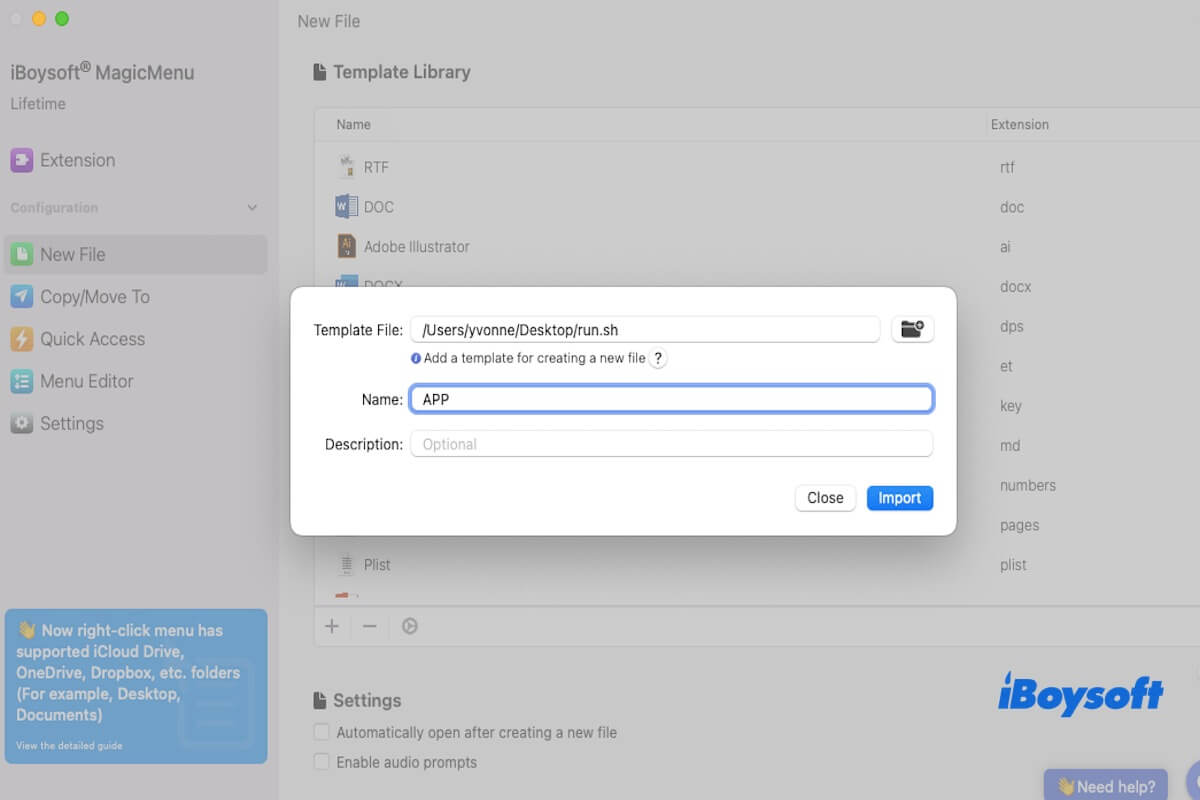Sie können auf dem Mac problemlos gängige Dateien erstellen, wie Texte, Zahlen, Keynotes und mehr. Das Erstellen einer .app-Datei auf dem Mac ist jedoch nicht so einfach, wie Sie denken.
Aber keine Sorge! Wir zeigen Ihnen mehrere effiziente Möglichkeiten, eine .app-Datei auf dem Mac zu erstellen, indem Sie integrierte Tools wie TextEdit und ein benutzerfreundliches Dienstprogramm von Drittanbietern, iBoysoft MagicMenu, verwenden!
Wie man eine App-Datei auf dem Mac erstellt
In macOS ist eine App-Datei eine Anwendungsdatei, die als Paket fungiert und alle Ressourcen und den Code enthält, die für das Ausführen der App erforderlich sind.
Obwohl es wie eine gewöhnliche Datei aussieht, handelt es sich um eine ausführbare Anwendung - Sie können einfach doppelklicken, um sie genau wie jede andere Software auszuführen. Im Folgenden werden wir Ihnen drei praktische Methoden vorstellen, um eine App-Datei auf dem Mac zu erstellen. Lassen Sie uns eintauchen und einen Blick darauf werfen!
Teilen Sie die beiden Methoden mit mehr Personen!
Erstellen Sie eine App-Datei mit TextEdit auf dem Mac
TextEdit ist ein integrierter Texteditor in macOS, ähnlich in der Funktion wie Notepad unter Windows. Obwohl Sie ihn nicht direkt zum Erstellen von .app-Dateien verwenden können, kann er Ihnen im Prozess als hilfreiches Werkzeug dienen, indem er Ihnen bei der Erstellung der erforderlichen Komponenten hilft.
So erstellen Sie eine App-Datei mit TextEdit auf dem Mac.
- Öffnen Sie TextEdit.
- Gehen Sie zur Menüleiste und klicken Sie auf Format > Als reinen Text erstellen (oder drücken Sie Umschalt + Befehl + T).
- Geben Sie den folgenden Befehl in den TextEdit ein.
#!/bin/bash
osascript -e 'display dialog "Hallo von Ihrer benutzerdefinierten .app!"'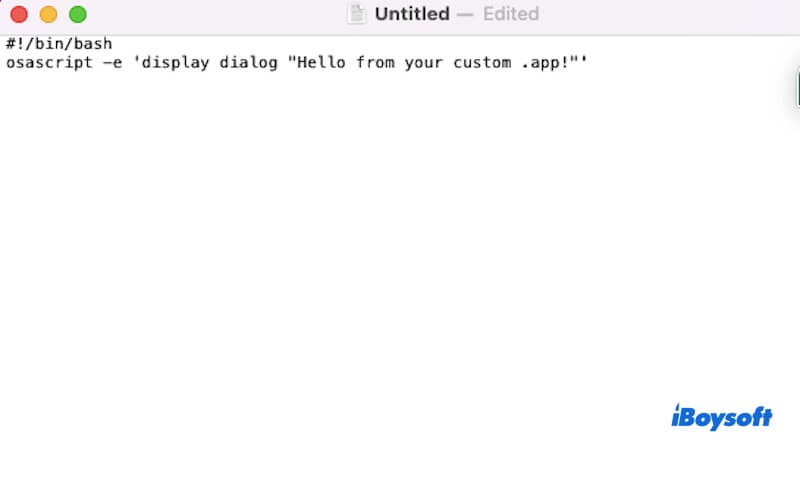
- Speichern Sie die Datei auf Ihrem Desktop und benennen Sie sie run.sh. Beim Speichern wählen Sie nicht Wenn keine Erweiterung angegeben ist, verwenden Sie „.txt“ oder benennen Sie .txt manuell in .sh um, wenn erforderlich.
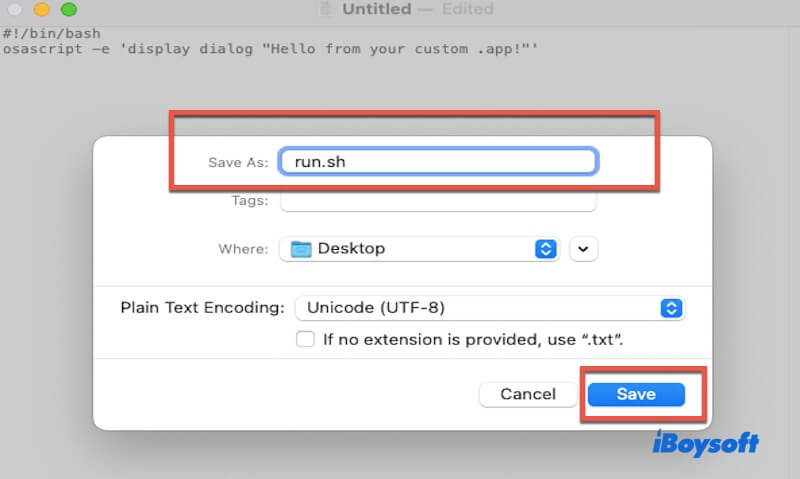
- Öffnen Sie Terminal und führen Sie den folgenden Befehl aus, um die App-Ordnerstruktur zu erstellen: mkdir -p ~/Desktop/MyApp.app/Contents/MacOS
- Kopieren Sie Ihr Skript in die .app: cp ~/Desktop/run.sh ~/Desktop/MyApp.app/Contents/MacOS/MyApp
- Machen Sie das Skript ausführbar: chmod +x ~/Desktop/MyApp.app/Contents/MacOS/MyApp
- Erstellen Sie die erforderliche Info.plist-Datei, um eine App-Datei auf dem Mac zu erstellen.
cat <~/Desktop/MyApp.app/Contents/Info.plist
CFBundleExecutable
MyApp
CFBundleIdentifier
com.example.myapp
CFBundleName
MyApp
CFBundleVersion
1.0
EOF
Sie haben jetzt erfolgreich eine .app-Datei auf Ihrem Desktop erstellt! Sie finden diese unter Ihrem Desktop, doppelklicken Sie darauf, um sie auszuführen!
Teilen Sie die Methode zur Erstellung einer App-Datei auf dem Mac mit mehr Personen!
Erstellen Sie eine App-Datei über iBoysoft MagicMenu auf dem Mac
Wie Sie sehen können, kann die Erstellung einer .app-Datei mit TextEdit und Terminal mühsam sein. Wenn Sie also nach einer einfacheren und bequemeren Alternative suchen, finden Sie hier eine Alternative - iBoysoft MagicMenu.
Dies ist ein professioneller Rechtsklick-Menü-Verstärker für Mac. Mit ihm können Sie ganz einfach direkt aus dem Rechtsklick-Menü eine .app-Datei erstellen. Außerdem ermöglicht es Ihnen auch das schnelle Erstellen von Dateien wie SRT, Keynote, Markdown, Numbers, TXT, RTF, DOC, Pages, Plist, PPT, Python, Ruby, Shell, WPS, XML, XLS und mehr.
Die Software verfügt über eine saubere und benutzerfreundliche Oberfläche, und die Einrichtung ist sehr unkompliziert. Mit nur wenigen einfachen Schritten können Sie durch einen Rechtsklick in den leeren Bereich Ihres Desktops oder Finders sofort eine .app-Datei erstellen.
So erstellen Sie eine App-Datei mit iBoysoft MagicMenu:
- Laden Sie iBoysoft MagicMenu auf Ihrem Mac herunter, installieren Sie es und starten Sie es.
- Öffnen Sie TextEdit, erstellen Sie ein leeres Shell-Skript zur Erzeugung einer .app-Datei und speichern Sie es auf Ihrem Desktop ab. (Sie können sich für die ersten vier Schritte an die erste Methode halten.)
- Klicken Sie im linken Seitenbereich von iBoysoft MagicMenu auf "Neue Datei", und klicken Sie dann auf die "+"-Schaltfläche, um ein neues Dateiformat hinzuzufügen.
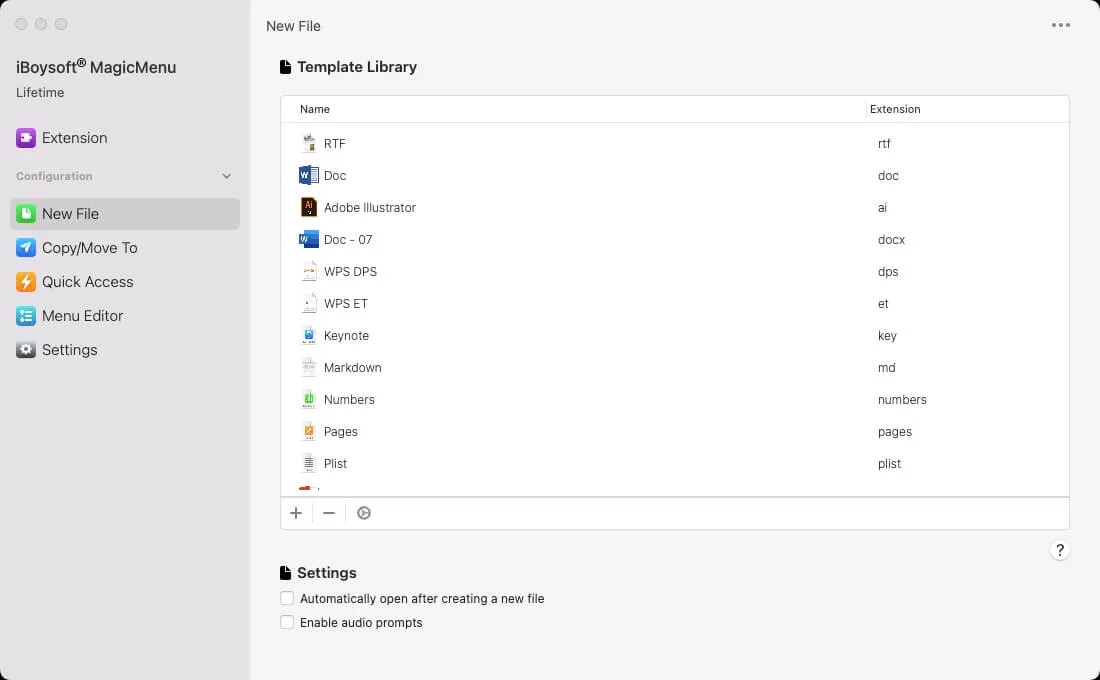
- Wählen Sie die Vorlagendatei, die Sie gerade auf Ihrem Desktop gespeichert haben, und füllen Sie optional die Felder Name und Beschreibung aus.
- Klicken Sie auf "Importieren", um die .app-Dateivorlage zu Ihrem Rechtsklick-Menü hinzuzufügen, damit Sie künftig ganz einfach eine App-Datei erstellen können.
- Gehen Sie auf Ihren Desktop oder öffnen Sie ein Finder-Fenster, klicken Sie mit der rechten Maustaste auf einen leeren Bereich, und wählen Sie Neue Datei > App, um eine neue .app-Datei auf Ihrem Mac zu erstellen.
Sobald eingerichtet, können Sie mit nur einem Rechtsklick schnell eine .app-Datei erstellen, ohne sich mit komplexen Terminalbefehlen auseinandersetzen zu müssen.
Tipps für die Erstellung einer App-Datei auf dem Mac
Beim Erstellen einer .app-Datei auf dem Mac gibt es einige Details zu beachten, insbesondere wenn Sie TextEdit und Terminal verwenden.
- Wenn Sie eine .app-Datei auf Shell-Skript-Basis erstellen, stellen Sie sicher, dass Sie ihr im Terminal ausführbare Berechtigungen geben, da sie möglicherweise nicht richtig ausgeführt wird, wenn Sie darauf doppelklicken. Sie können diesen Befehl verwenden: chmod +x IhrSkript.sh
- Die Info.plist-Datei ist für macOS-Apps entscheidend. Stellen Sie sicher, dass die Felder (wie CFBundleExecutable, CFBundleIdentifier usw.) korrekt ausgefüllt sind, insbesondere, dass der Wert von CFBundleExecutable mit dem Skriptdateinamen übereinstimmt.
- Nach Erstellung der .app-Datei überprüfen Sie bitte, ob sie korrekt ausgeführt wird, insbesondere auf verschiedenen macOS-Versionen, um die Kompatibilität sicherzustellen.
- Um potenzielle Fehler und Dateiprobleme zu vermeiden, wird empfohlen, Tools wie iBoysoft MagicMenu zu verwenden, um die Erstellung von .app-Dateien zu vereinfachen.
Teilen Sie diesen Beitrag, um mehr Menschen zu zeigen, wie man auf einem Mac eine App-Datei erstellt!